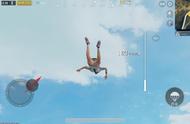上面一大堆都不用管,我们需要先按一下回车,看到
localhost :/ root#
就可以输入命令行了。
首先输入
fsck -y
“-”前有空格,下同,回车,这行的作用是执行硬盘检测,可以忽略;
待再次出现“localhost :/ root#”后接着输入
mount -uaw /
“/”前有空格,回车,这一行用来加载文件系统;
输入
rm /var/db/.AppleSetupDone
区分大小写,只有第一个“/”前有空格,回车,这行用来删除初始化设置时macOS生成的隐藏文件,删除后再次进入系统就可以新建一个管理员账户,并且完整保留之前账户的数据;
输入
reboot
回车重启,命令行会自动执行。

稍作等待就可以看到语言选择界面,放心,数据都还在。

按照熟悉的步骤重新设置Mac,之后添加一个账户,没错,又回到了之前的“用其他管理员账户更改密码”的情况。
五、文件保险箱(已开启文件保险箱)
昨天小编讲到安全后忘了提BitLocker,这不今天找了个机会“现以macOS形式呈现”。文件保险箱可以理解成“BitLocker 密码重置盘 Microsoft账户”,主要功能是加密启动磁盘内的数据,用来解锁磁盘的两种方式都可以用来在必要时重设密码,苹果还是苹果啊。
但是呢,由于设置起来比较麻烦,所以小编平时没见过几个用户在用。
开启时需要在“系统偏好设置 → 安全性与隐私 → 文件保险箱”中点击“开启文件保险箱”,之后系统会让我们选择一种解锁磁盘的模式,一种是用iCloud账户,一种是用恢复秘钥。
之后验证密码,可以选择系统中的其他账户也启用该功能,当然也需要输入密码。并且提示“每个用户在解锁磁盘之前都必须键入密码”,符合逻辑。

在这之后如果用户忘记密码,两种解锁模式都可以用来重设密码:
用iCloud账户方式需要在登录界面等待一分钟左右,会出现“重设密码助理”;
用恢复秘钥方式输错三次也会有重设密码入口,过程与之前几种方式类似,不再赘述。
六、如何防止被破解
照例,加个小彩蛋。
昨天在评论区看到了太多担忧安全性的声音,但确实没有绝对的安全,PC上就算设置BIOS密码也还是有方法破解,断网又保持物理隔离倒是挺安全,但也不太适合普通用户,所以我们只能做到尽量安全。
macOS在安全方面的建树一直是领先于Windows的,苹果在去年更新的Mac产品线中为MacBook Pro、MacBook Air、Mac mini、iMac Pro配备了Apple T2 安全芯片,全面接管Mac的启动控制与安全功能,新产品具有安全启动功能,默认开启最高等级的安全启动,拒绝外部引导,提供了最高级别的安全性。